چگونه کامپیوتر خود را از باج افزار نجات دهیم
با بدافزارهای ناخوشایند مانند Locky که همه چیز را رمزگذاری می کند – پرونده های قربانیان خود را رمزگذاری می کند ، و سپس از پرداخت قفل آنها امتناع می ورزد مگر اینکه هزینه خود را پرداخت کنید – باج افزار سخت سردرد جدی است. اما همه باج افزارها چندان دشوار نیستند.
شما می توانید بسیاری از ویروس های باج افزار را بدون از بین بردن پرونده های خود حذف کنید ، اما با برخی از انواع آن چنین نیست. در گذشته من درباره مراحل کلی حذف بدافزار و ویروس ها صحبت کردم ، اما شما باید نکات و نکات خاصی را برای باج افزار اعمال کنید. روند کار متفاوت است و به نوع مهاجم بستگی دارد. برخی از مراحل شامل اسکن ویروس ساده است ، در حالی که برخی دیگر نیاز به اسکن آفلاین و بازیابی پیشرفته پرونده های شما دارند. من باج افزار را به سه نوع ترسناک ، ویروس های صفحه قفل و چیزهای واقعاً ناخوشایند دسته بندی می کنم.
Scareware

نمونه ای از یک برنامه ضد ویروس جعلی.
ساده ترین نوع باج افزار ، یا همان scareware ، متشکل از جعل آنتی ویروس یا ابزارهای پاکسازی است که ادعا می کنند مشکلات بی شماری را کشف کرده اند و برای رفع آنها از شما تقاضای پرداخت می کنند. برخی از نمونه های این باج افزارها ممکن است به شما امکان استفاده از رایانه را بدهند اما شما را با هشدارها و پنجره های بازشو بمباران می کنند ، در حالی که برخی دیگر ممکن است مانع اجرای هرگونه برنامه ای شوید. به طور معمول این مهاجمان آسانترین نوع باج افزار برای حذف هستند.
Lock-screen virus

باج افزار Kovter رایانه شما را قفل می کند و اعلامیه جعلی را ادعا می کند که از چندین مقام دولتی است.
بعدی انواع باج افزارهایی است که من آنها را ویروس های صفحه قفل می نامم ، که به هیچ وجه به شما امکان استفاده از رایانه را نمی دهد. آنها بعد از راه اندازی ویندوز ، یک پنجره با اندازه کامل نشان می دهند – معمولاً با آرم FBI یا وزارت دادگستری – که می گوید شما قانون را نقض کرده اید و باید جریمه ای بپردازید.
چیزهای بسیار ناخوشایند
 ] McAfee
] McAfee یک برنامه باج افزار به نام Locky به سرعت به یکی از رایج ترین انواع بدافزارها در هرزنامه تبدیل شده است.
رمزگذاری بدافزار – مانند Locky – بدترین نوع است ، زیرا پرونده های شخصی شما را رمزگذاری و قفل می کند تا زمانی که شما تمام و کمال پرداختن. اما حتی اگر از پرونده های خود نسخه پشتیبان تهیه نکرده باشید ، ممکن است فرصتی برای بازیابی اطلاعات خود داشته باشید.
حذف باج افزار
قبل از اینکه بتوانید رایانه گروگان خود را آزاد کنید ، باید گروگانگیر را از بین ببرید.
اگر شما ساده ترین نوع باج افزار مانند یک برنامه ضد ویروس جعلی یا یک ابزار تمیز جعلی را دارید ، معمولاً با دنبال کردن مراحل در راهنمای حذف بدافزار قبلی من می توانید آن را حذف کنید. این روش شامل ورود به حالت ایمن ویندوز و اجرای یک اسکنر ویروس درخواستی مانند Malwarebytes است.
اگر باج افزار از ورود شما به ویندوز یا اجرای برنامه جلوگیری می کند ، همانطور که معمولاً ویروس های صفحه قفل انجام می دهند ، می توانید سعی کنید از System Restore استفاده کنید. برای بازگرداندن ویندوز به گذشته. انجام این کار بر روی پرونده های شخصی شما تأثیر نمی گذارد ، اما فایل ها و برنامه های سیستم را به حالتی که در یک زمان مشخص در آن بودند برمی گرداند. ویژگی System Restore باید از قبل فعال باشد. ویندوز به طور پیش فرض آن را فعال می کند.
 Eric Geier / IDG
Eric Geier / IDG معمولاً می توانید با فشار دادن F8 در هنگام راه اندازی ، گزینه Advanced Boot Options (ویندوز 7) را ظاهر کنید.
برای شروع روند بازیابی با استفاده از بازگرداندن سیستم ، بسته به نسخه سیستم عامل خود این مراحل را دنبال کنید:
Windows 7
- کامپیوتر خود را خاموش کرده و کلید F8 را از صفحه کلید رایانه خود بیابید.
- رایانه را روشن کنید و به محض مشاهده موارد روشن صفحه را فشار دهید ، بارها و بارها کلید F8 را فشار دهید. این عمل باید منوی Advanced Boot Options را نشان دهد.
- را انتخاب کنید و رایانه خود را تعمیر کنید را تعمیر کنید و را وارد کنید را وارد کنید.
- شما احتمالاً باید وارد سیستم شوید به عنوان کاربر روشن است. نام حساب Windows خود را انتخاب کرده و رمز ورود خود را وارد کنید. (اگر رمز عبور تنظیم نکرده اید ، آن را خالی بگذارید.)
- پس از ورود به سیستم ، روی System بازیابی کلیک کنید.
Windows 8 ، 8.1 یا 10 [19659031] windows10 recovery ” width=”300″ height=”188″ data-imageid=”100716466″ data-license=”IDG” data-original=”https://images.techhive.com/images/article/2017/04/windows10-recovery-100716466-medium.jpg” class=”lazy” loading=”lazy”/> Eric Geier / IDG
هنگام راه اندازی مجدد از صفحه ورود به سیستم ویندوز ، می توانید با نگه داشتن شیفت به گزینه های بازیابی ویندوز 8 ، 8.1 و 10 دسترسی پیدا کنید.
- اگر رایانه شما به ویندوز راه اندازی می شود صفحه ورود به سیستم ، کلید Shift را نگه دارید ، روی نماد روشن کلیک کرده و Restart را انتخاب کنید.
- باید در صفحه های بازیابی مجدداً راه اندازی شود. ]> گزینه های پیشرفته > بازیابی سیستم .
هنگام راه اندازی مجدد از صفحه ورود به سیستم ویندوز ، می توانید با نگه داشتن شیفت به گزینه های بازیابی ویندوز 8 ، 8.1 و 10 دسترسی پیدا کنید.
اگر نمی توانید وارد صفحه های بازیابی شوید ، می توانید از رسانه نصب ویندوز (دیسک یا درایو USB) برای موارد خاص خود استفاده کنید نسخه / نسخه برای دسترسی به ابزارهای بازیابی. شما می توانید آن رسانه نصب را بارگیری کنید ، اما قبل از ادامه نصب ، روی تعمیر رایانه خود را در منوی اصلی کلیک کنید. متناوباً ، می توانید دیسک تعمیر سیستم ویندوز را در رایانه دیگری با همان نسخه ویندوز ایجاد کنید و سپس در آن دیسک در رایانه آلوده راه اندازی کنید تا به همان ابزارهای بازیابی برسید. ما قبلاً در مورد این فرایند برای ویندوز 7 ، ویندوز 8 و ویندوز 10 بحث کرده ایم.
اگر System Restore کمکی نکرد و هنوز هم نمی توانید برای حذف باج افزار به ویندوز وارد شوید ، یک اسکنر ویروس را از یک بوت قابل اجرا کنید. دیسک یا درایو USB ؛ برخی از افراد از این روش به عنوان اسکن ویروس آفلاین یاد می کنند. اسکنر قابل بوت مورد علاقه من از Bitdefender است ، اما موارد بیشتری در دسترس است: Avast ، AVG ، Avira ، Kaspersky ، Norton و Sophos همه نرم افزار آنتی ویروس دیسک بوت را ارائه می دهند.
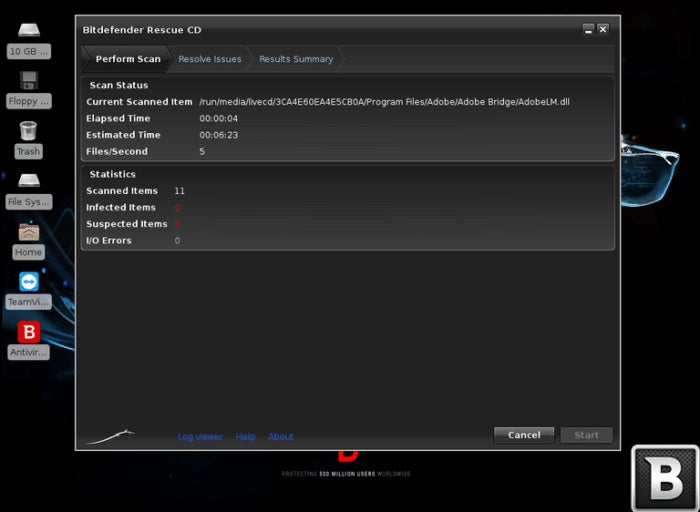 اریک گایر / IDG
اریک گایر / IDG Bitdefender دیسک راه انداز ضد ویروس در عمل.
اگر بعد از امتحان کردن حالت ایمن و اسکنر درخواستی ، انجام بازگرداندن سیستم و اجرای اسکنر ویروس آفلاین ، هنوز هیچ شانسی ندارید ، آخرین گزینه شما ممکن است یک بازگرداندن کامل یا تمیز کردن را انجام دهد نصب مجدد ویندوز. با این وجود اکثر باج افزارها سرسخت نیستند.
 Eric Geier / IDG
Eric Geier / IDG را نشان می دهد] نمایش فایل های مخفی در ویندوز 7 با چند کلیک انجام می شود.
بازیابی فایل های مخفی و رمزگذاری شده
با خارج شدن از راه ، زمان اصلاح خسارت است. اگر خوش شانس باشید ، رایانه شما توسط بدافزاری آلوده شده است که اطلاعات شما را رمزگذاری نمی کند. اگر به نظر می رسد که مواردی را گم کرده اید ، ممکن است بدافزار فقط آیکون ها ، میانبرها و پرونده های شما را پنهان کرده باشد. این کار را معمولاً با مخفی کردن پرونده ها انجام می دهد. بسته به نسخه سیستم عامل خود نحوه بررسی این است:
Windows 7
- Open Computer.
- کلید Alt را فشار دهید و Tools را انتخاب کنید.
- کلیک کنید گزینه های پوشه را انتخاب کرده و برگه View را انتخاب کنید.
- را انتخاب کنید فایل ها ، پوشه ها و درایوهای پنهان را نشان دهید ، و سپس روی تأیید کلیک کنید. [19659030] ویندوز 8 ، 8.1 و 10
- پنجره File Explorer را باز کنید.
- در پنجره بالا برگه View را انتخاب کنید.
- موارد پنهان را علامت بزنید. [
Eric Geier / IDG
نمایش پرونده های پنهان در ویندوز 8 و بعد از آن سینک است.
اگر بعد از انتخاب پرونده های مخفی ، داده های شما مجدداً ظاهر شود ، عالی است – به این معنی که وجود دارد رفع آسان مشکلات شما. Computer یا File Explorer را باز کنید ، به C: Users بروید و پوشه نام حساب Windows خود را باز کنید. سپس روی هر پوشه پنهان شده راست کلیک کنید ، Properties را باز کنید ، علامت Hidden را بردارید و OK را کلیک کنید. رونق! انجام شد.
اگر هنوز نمی توانید داده های خود را پیدا کنید ، و پرونده های شما از طریق بدافزار رمزگذاری شده اند ، با مشکل روبرو می شوید. معمولاً رمزگشایی یا باز کردن قفل پرونده های گروگان شما امکان پذیر نیست ، زیرا کلید رمزگشایی معمولاً در سرور مجرم سایبری ذخیره می شود. برخی از کاربران قربانی گزارش داده اند که برخی از بدافزارها به قول خود عمل می کنند ، پس از پرداخت پول ، پرونده های شما را رمزگشایی و بازگردان می کنند ، اما پرداخت آنها را توصیه نمی کنم.
به همین دلیل است که ما دائماً به شما می گوییم به طور منظم از رایانه خود پشتیبان تهیه کنید.
اگر قبلاً نسخه پشتیبان تهیه کرده و ایجاد کرده اید ، آنها را از نظر ویروس در رایانه دیگری اسکن کنید (یکی که آلوده نیست ) در صورت امکان اگر از همه پرونده های مهم شما پشتیبان تهیه شده باشد ، می توانید بدافزار را حذف کرده و به راحتی فایل های پشتیبان خود را بازیابی کنید.
اگر سیستم پشتیبان در اختیار ندارید ، ممکن است بتوانید بازیابی کنید برخی از پرونده از Shadow Volume Copies – اگر بدافزار آنها را پاک نکرده باشد. Shadow Volume Copies بخشی از ویژگی Windows ’System Restore است. یا برای مشاهده لیست نسخه های قبلی بر روی پرونده ها یا پوشه های می خواهید بازیابی کرده و Properties را باز کنید ، کلیک راست کنید یا از برنامه Shadow Explorer برای مرور عکسهای فوری از برنامه ای به نام استفاده کنید.
اما به آن اعتماد نکنید. همین امروز پشتیبان گیری از رایانه شخصی خود را شروع کرده و مرتباً این کار را انجام دهید.
جلوگیری از عفونت باج افزار و بدافزار
جلوگیری از باج افزار کاملاً مشابه پرهیز از سایر بدافزارهای دیگر است.
همیشه یک ابزار ضد ویروس خوب اجرا کنید و Windows و Windows را حفظ کنید. م componentsلفه های مربوط به مرورگر (جاوا ، Adobe و موارد دیگر) به روز شد. مرورگر خود را از نوار ابزارهای ناخواسته و افزونه ها پاک کنید تا از تهاجم نرم افزارهای تبلیغاتی که منجر به عفونت بدافزار می شود ، جلوگیری کند. همیشه ، همیشه از پیوست های غیرمترقبه ایمیل و نامه های ناخواسته مراقب باشید.
و فقط برای ضرب و شتم یک بار دیگر این اسب مرده: همیشه یک سیستم پشتیبان تهیه کنید ، فقط در صورت آلوده شدن رایانه شخصی و شما نمی توانید پرونده های خود را بازیابی کنید بله ، این بسیار مهم است.
یادداشت سردبیر: این مقاله به طور متعارف در تاریخ 13 ژانویه 2014 منتشر شد و در 3 آوریل 2017 به روز شد.
توجه: هنگامی که پس از کلیک روی پیوندهای مقالات ما چیزی را خریداری می کنید ، ممکن است کمیسیون کمی بدست آورید. برای جزئیات بیشتر سیاست پیوند وابسته ما را بخوانید.
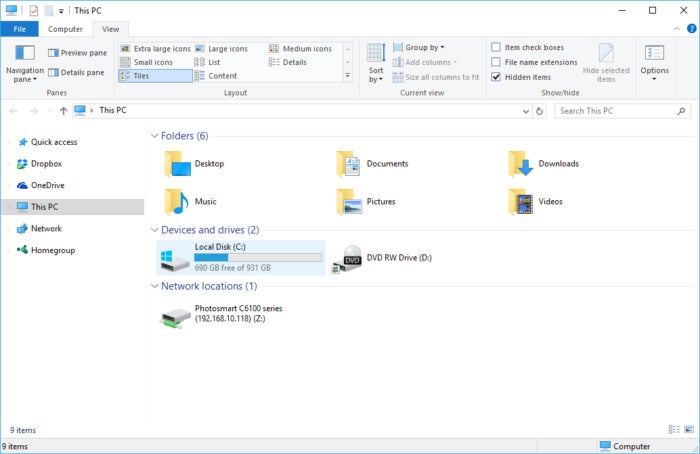 Eric Geier / IDG
Eric Geier / IDG 